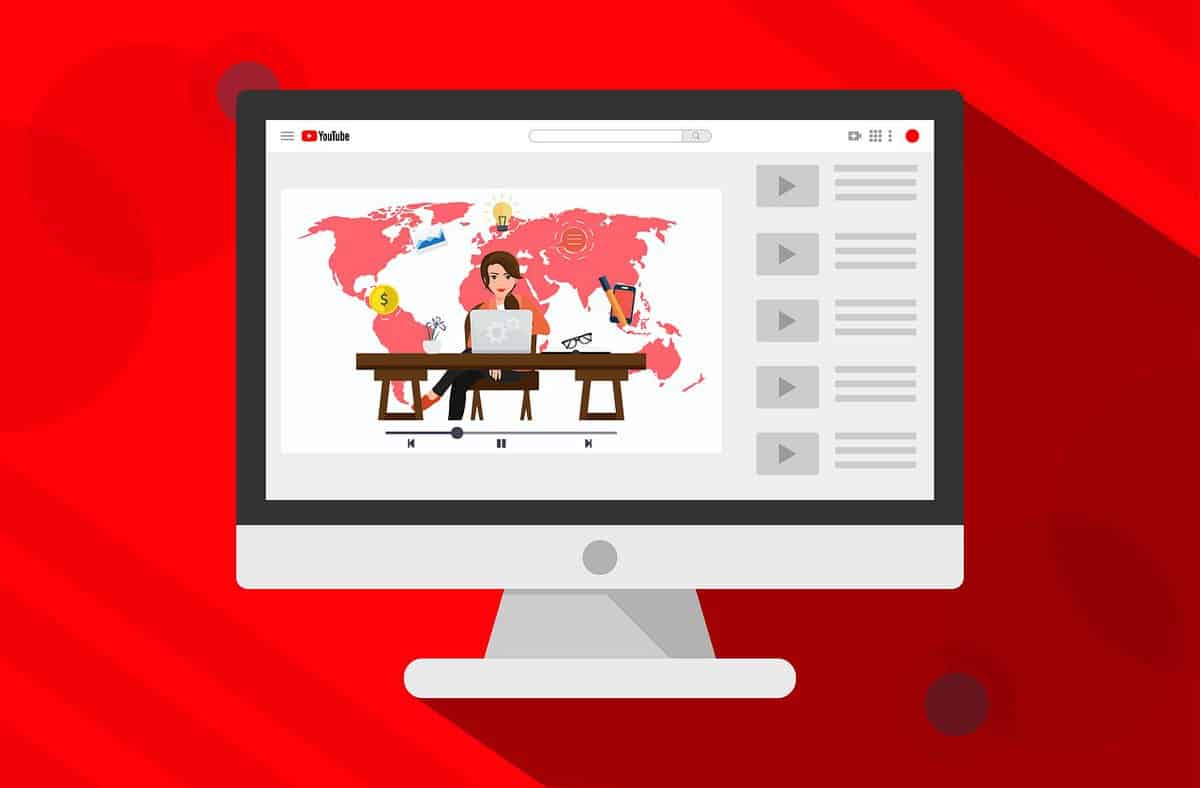YouTubeで字幕を見ている時、後ろの背景と字幕の色が重なって見えにくいことはありませんか?
また、クリエイターの方で字幕を設定したが、視聴者にとってこの字幕は見えにくいのでは?と思ったことはありませんか?
そこで今回は、YouTubeの字幕の色や大きさを調整する方法についてご紹介させていただきます。
字幕の設定は、iPhone/iPad、Androidのスマートフォン、パソコンで設定方法が異なりますが、全てご紹介させていただきます。
YouTubeの字幕設定は視聴者自身で行う
前提として、YouTubeの字幕の設定は、視聴者側に委ねられています。
そのため、YouTubeクリエイター側で字幕の大きさや、字幕の色、字幕表示の有無の設定をすることはできません。
クリエイター側でできることは、この動画には字幕がついているということを呼びかけることです。
例えば、以下の画像のように、どの言語の字幕がついているかを動画の冒頭部分に紹介することで「字幕を表示させてね」と呼びかけることができます。
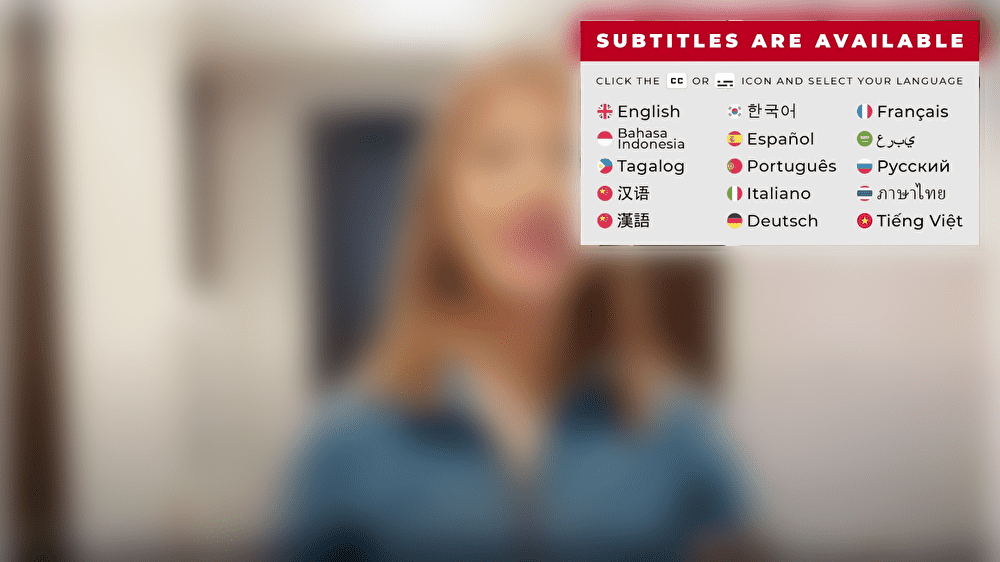
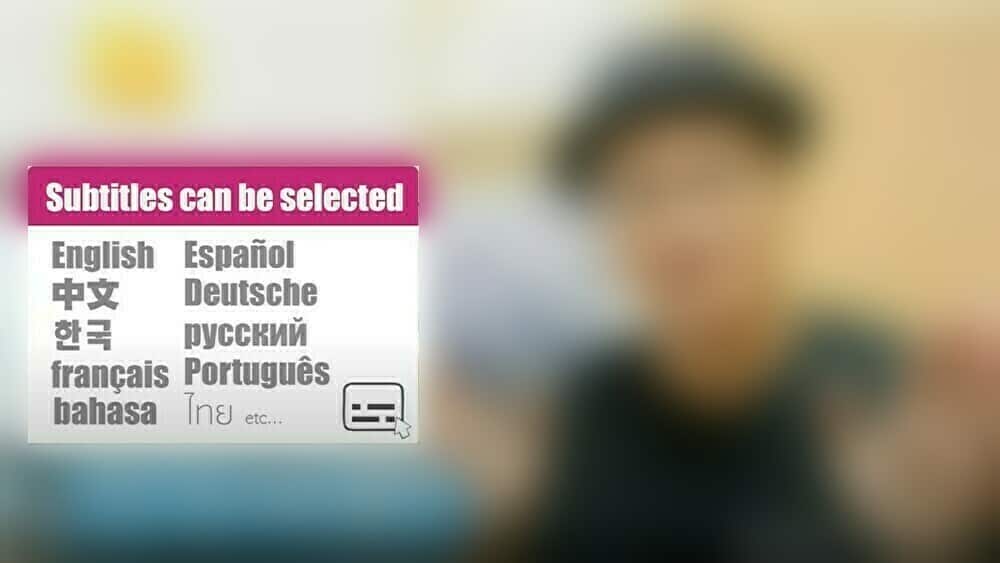
このようにして、まず視聴者に字幕を設定してもらうことを促してみましょう。
しかし、視聴者に字幕を設定してもらっても、YouTubeのデフォルトの字幕設定では、字幕が読みづらい、見づらいという問題があります。
そこで、今回はYouTubeの視聴者が字幕を見やすくする方法についてご紹介していきます。
ただ、上記でも説明した通り、クリエイター側での設定はできないため、これから説明する手順を概要欄などに記載しておくことがオススメです。
YouTubeの字幕設定方法
それでは実際にYouTubeの字幕の大きさや、色、などの設定方法についてご紹介していきます。
YouTubeの字幕の設定は、iPhone/iPad、Android、パソコンとそれぞれで設定方法が異なるため、順番にご紹介していきます。
iPhone/iPadの場合
まず、iPhone/iPadからご紹介していきます。
iPhone/iPad などの iOS 端末では YouTubeアプリからではなく、端末の設定から変更を行います。
設定方法は以下の通りです。
①まず端末の[設定]アプリ(歯車アイコン)を開きます。
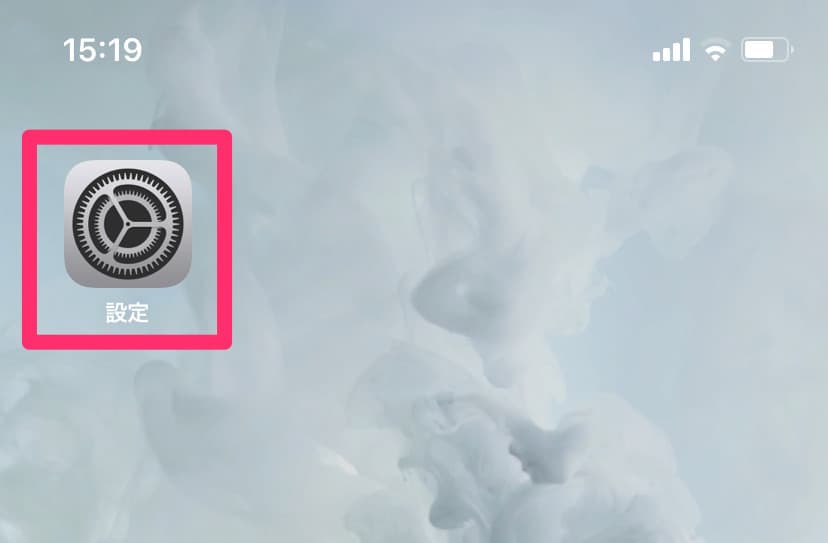
②その中の[アクセシビリティ]をタップしてください。
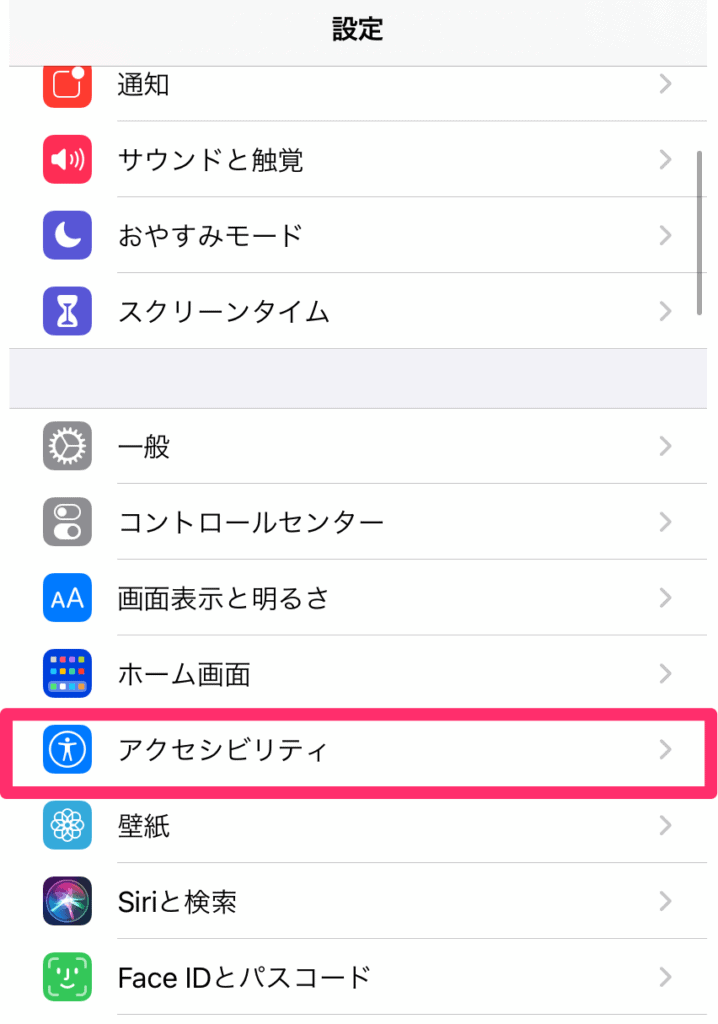
③[標準字幕とバリアフリー字幕]をタップします。
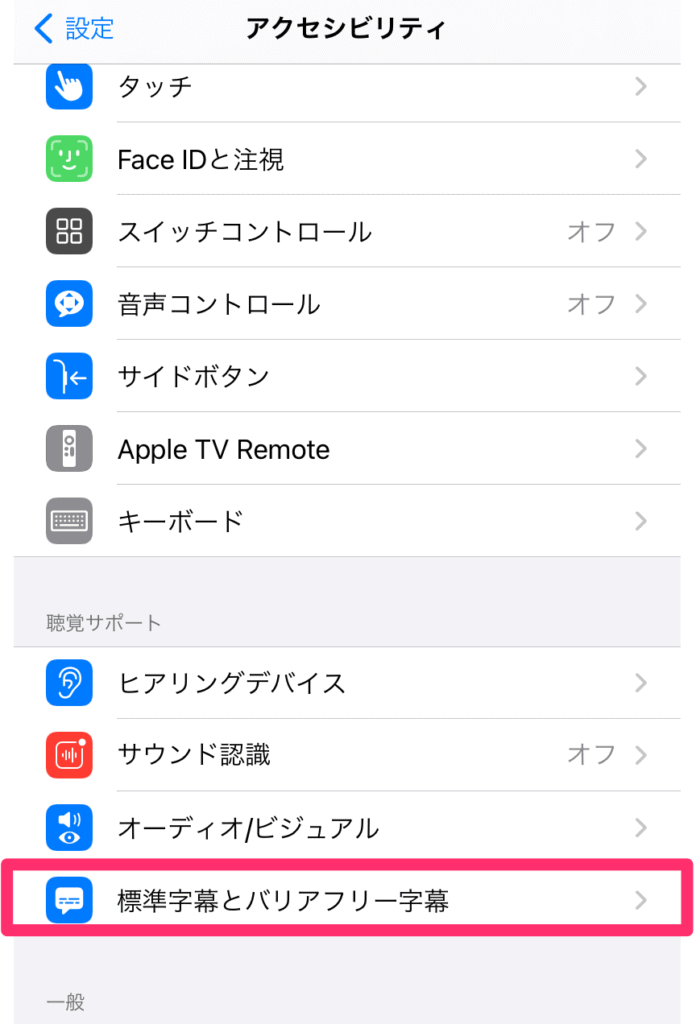
④[スタイル]をタップする
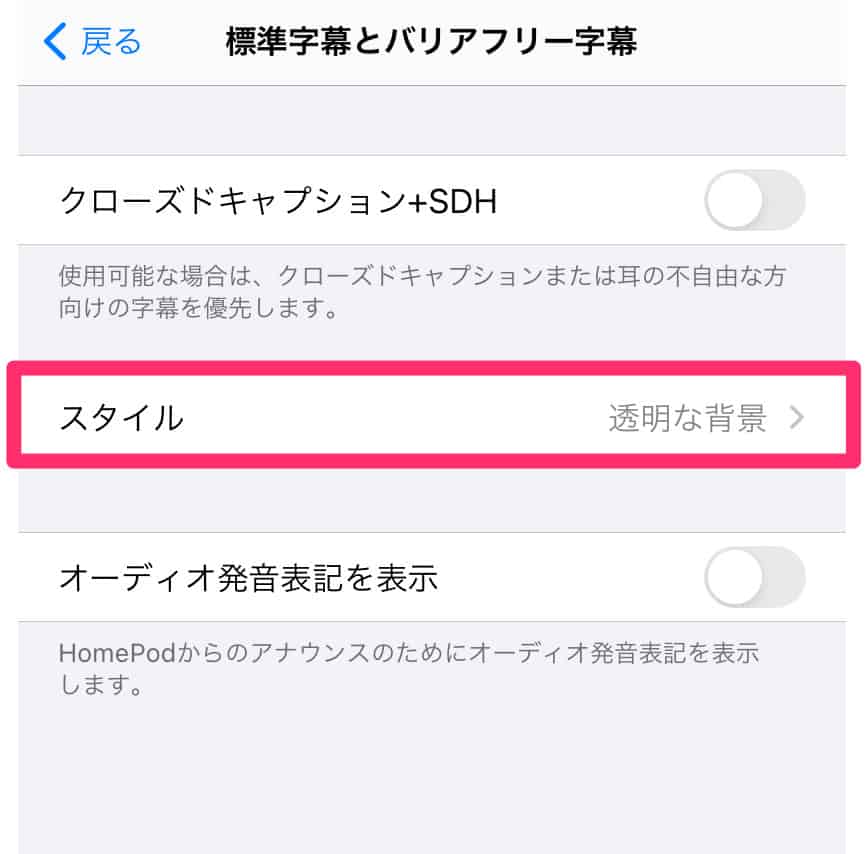
⑤新規スタイルを作成....を選択して、フォント、サイズ、カラーを選択する。
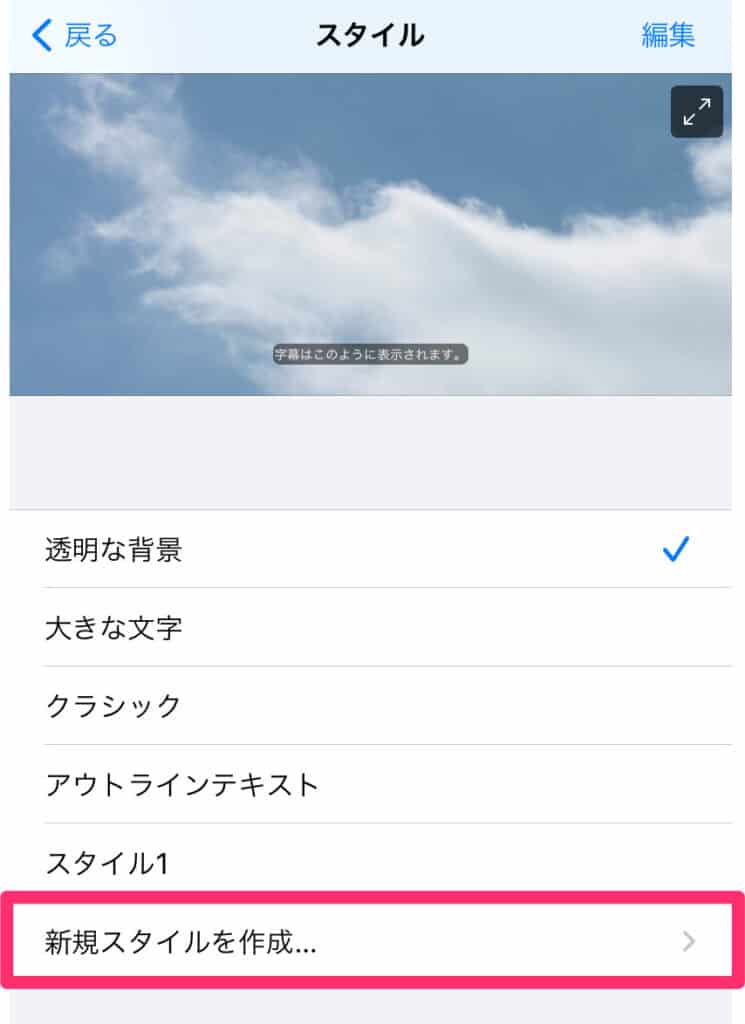
Androidの場合
Androidの場合は、YouTubeアプリから字幕の設定を行います。
設定方法は以下の通りです。
① YouTubeアプリを開き、右上にあるプロフィールアイコンをタップしてください。
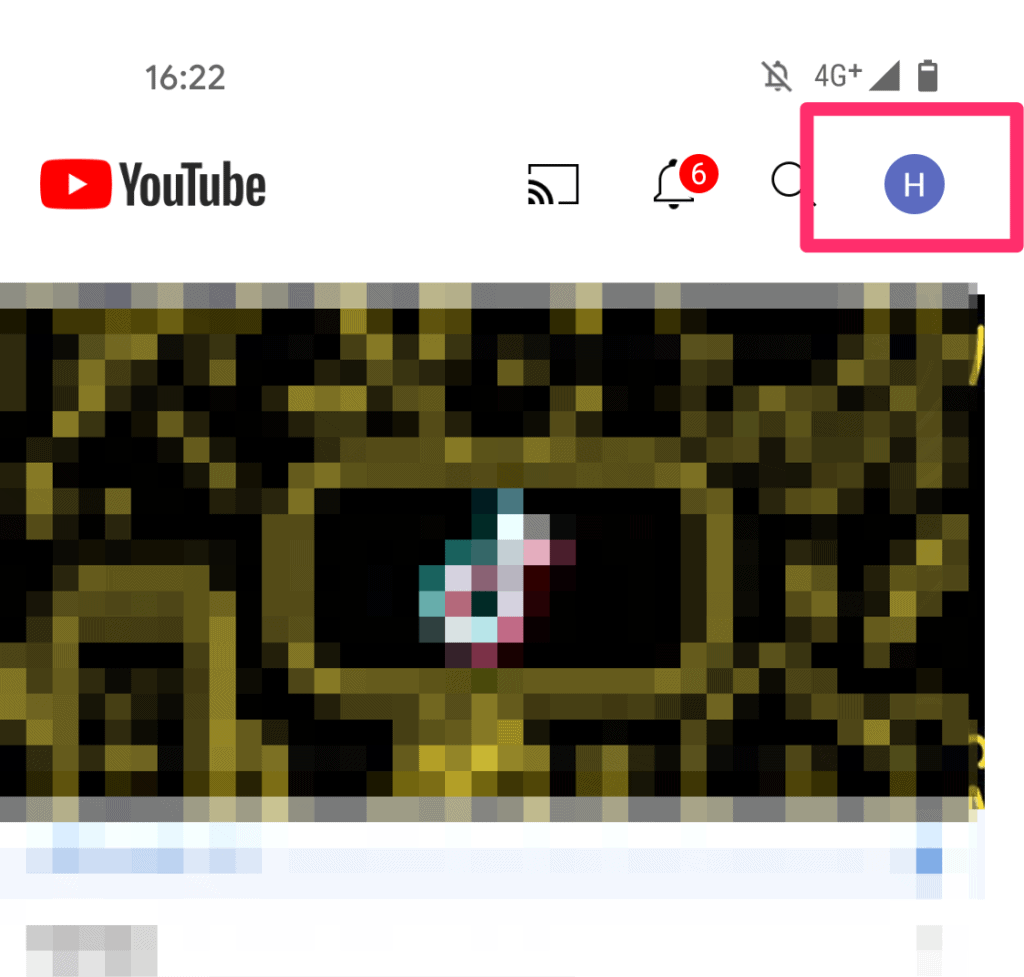
②その中にある[設定]をタップしてください。
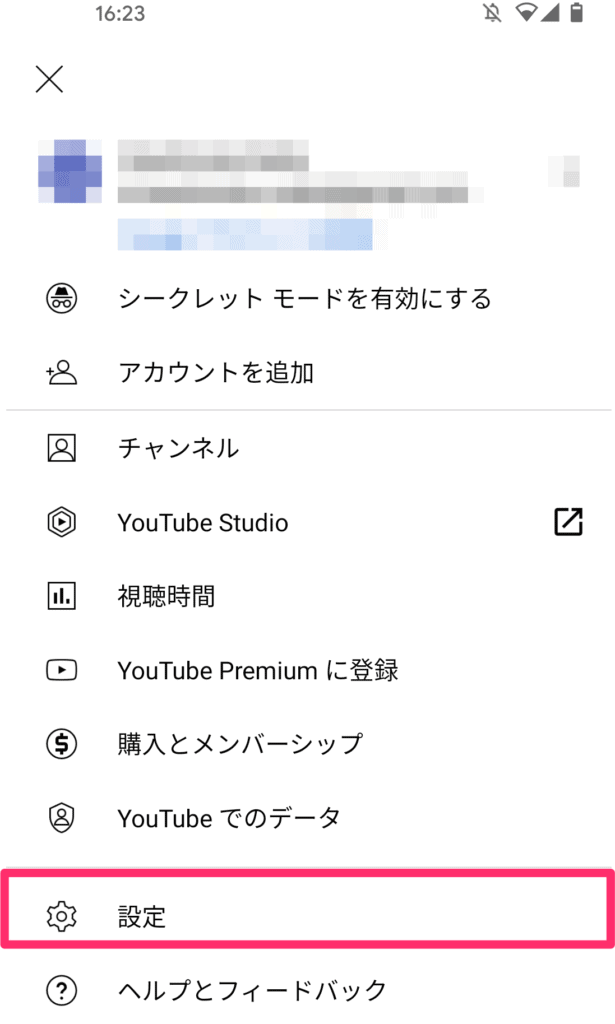
③[字幕]を選択してください。
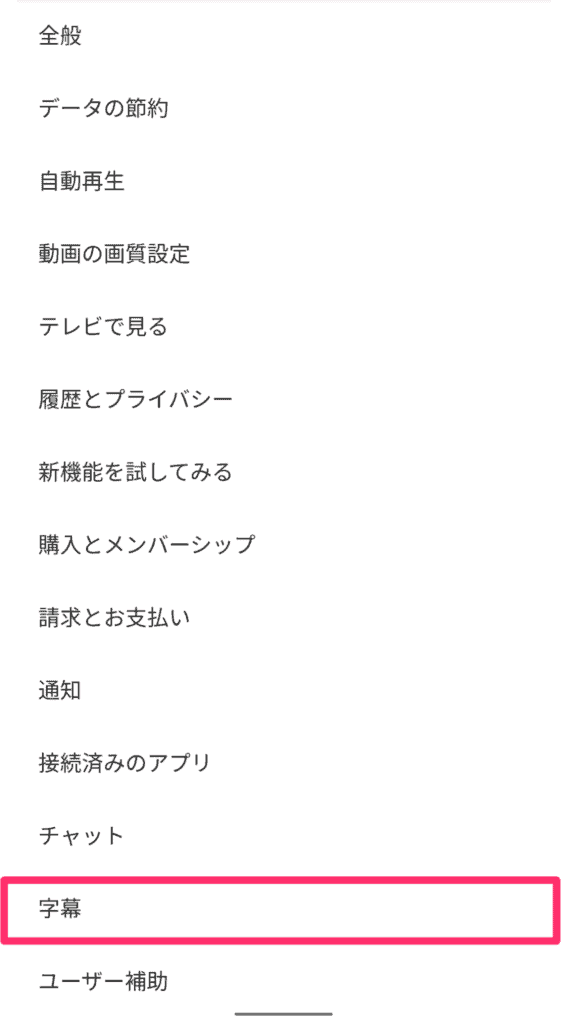
④[字幕のサイズとスタイル]から字幕の有無、文字サイズ、字幕スタイルを変更ができます。
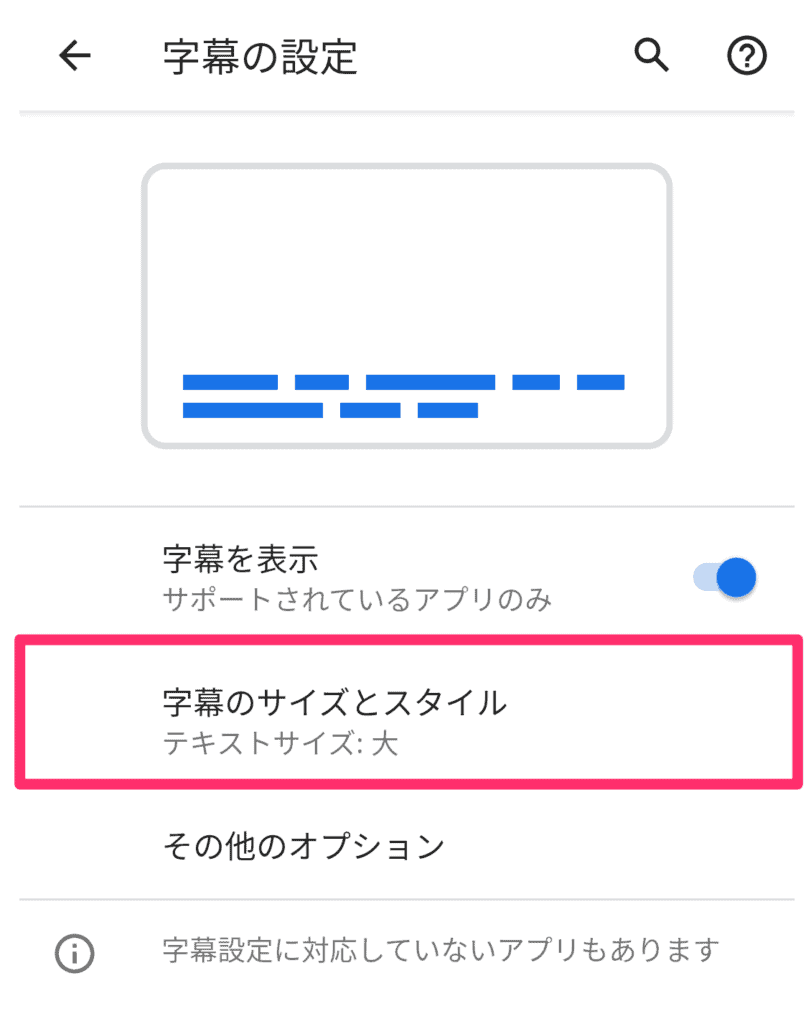
パソコンの場合
最後に、パソコンの方の設定方法についてご紹介します。
パソコンの場合は、ウェブ上で開いているYouTubeのページから設定することが可能です。
設定方法は以下の通りです。
①Youtube動画下部の設定アイコン(歯車アイコン)から[字幕]をクリックしてください。

②その中にある[オプション]をクリックしてください。
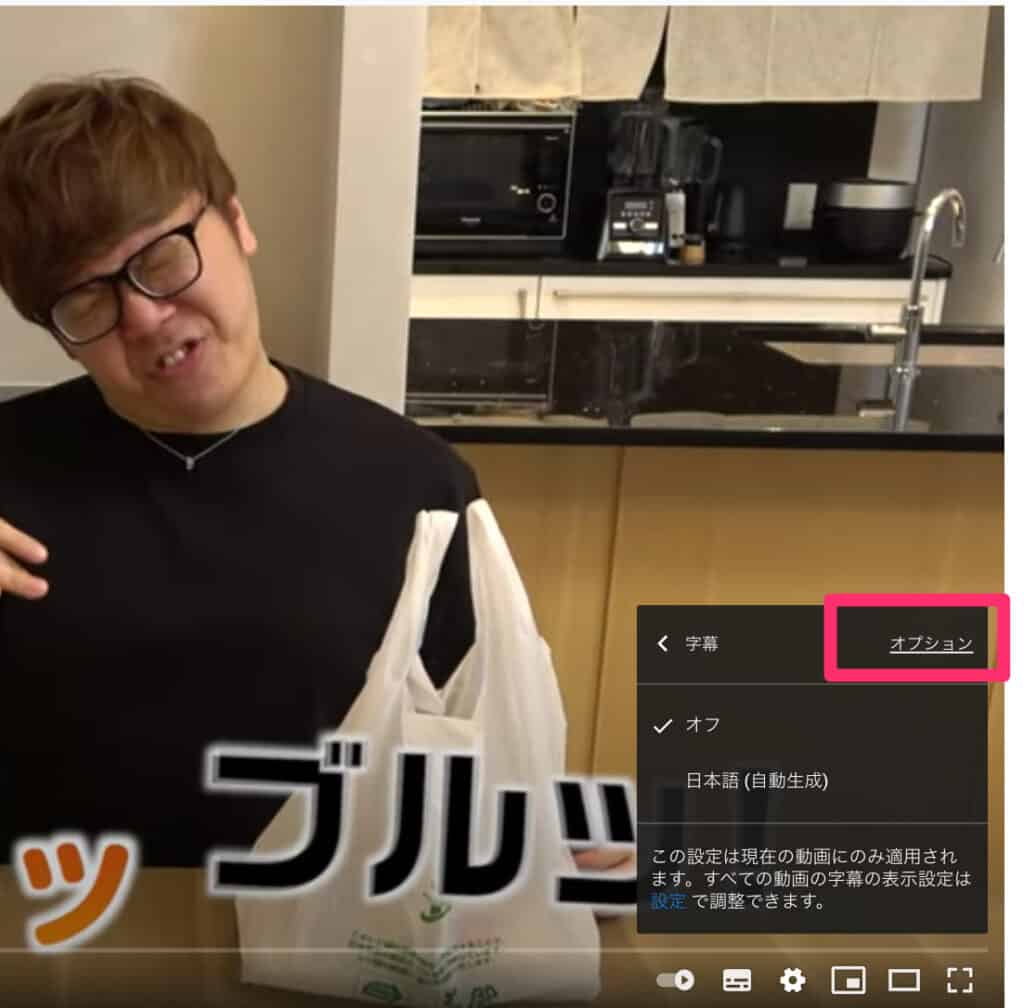
③字幕の文字に関して様々な設定を変更することが可能です。
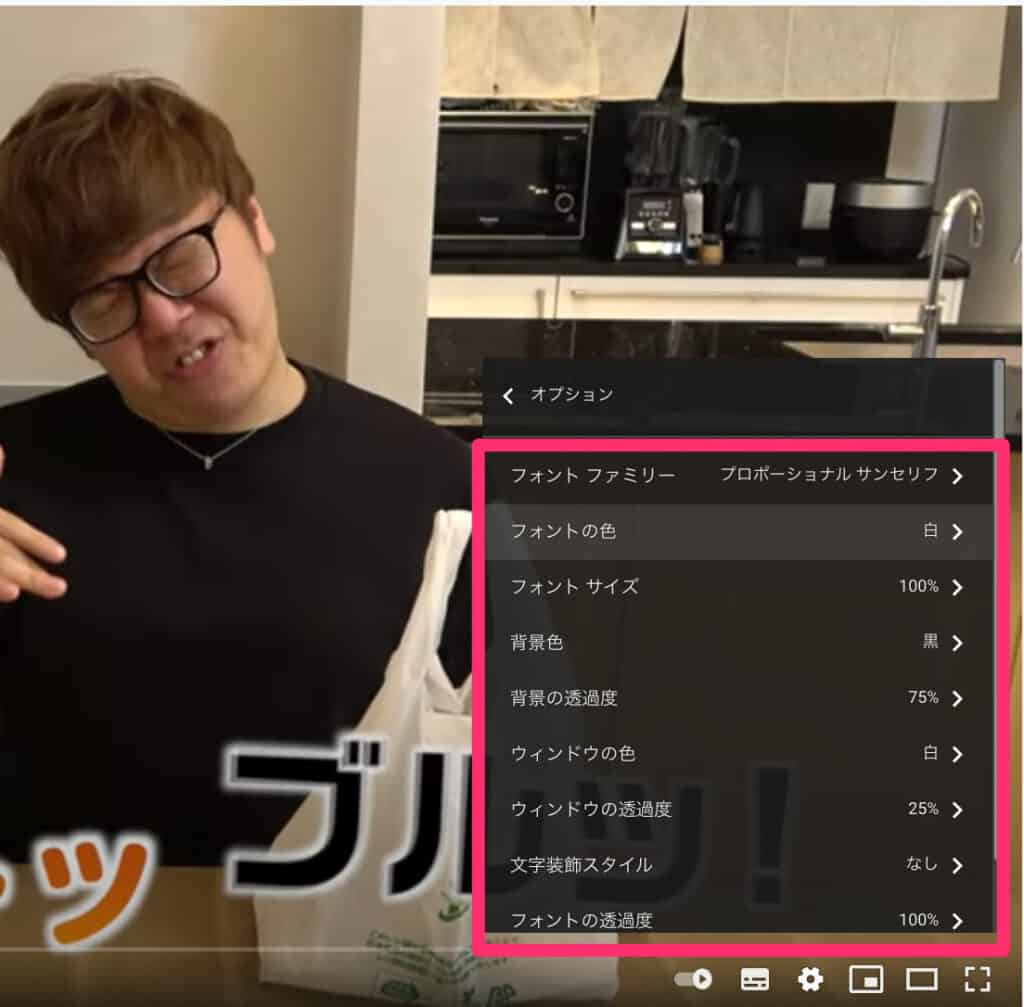
フォントファミリー(種類)、フォントの色、フォントサイズ、背景色や透明度などを自由に選ぶことができます。
また、リセットを押すと変更前の元の状態に戻すことができます。
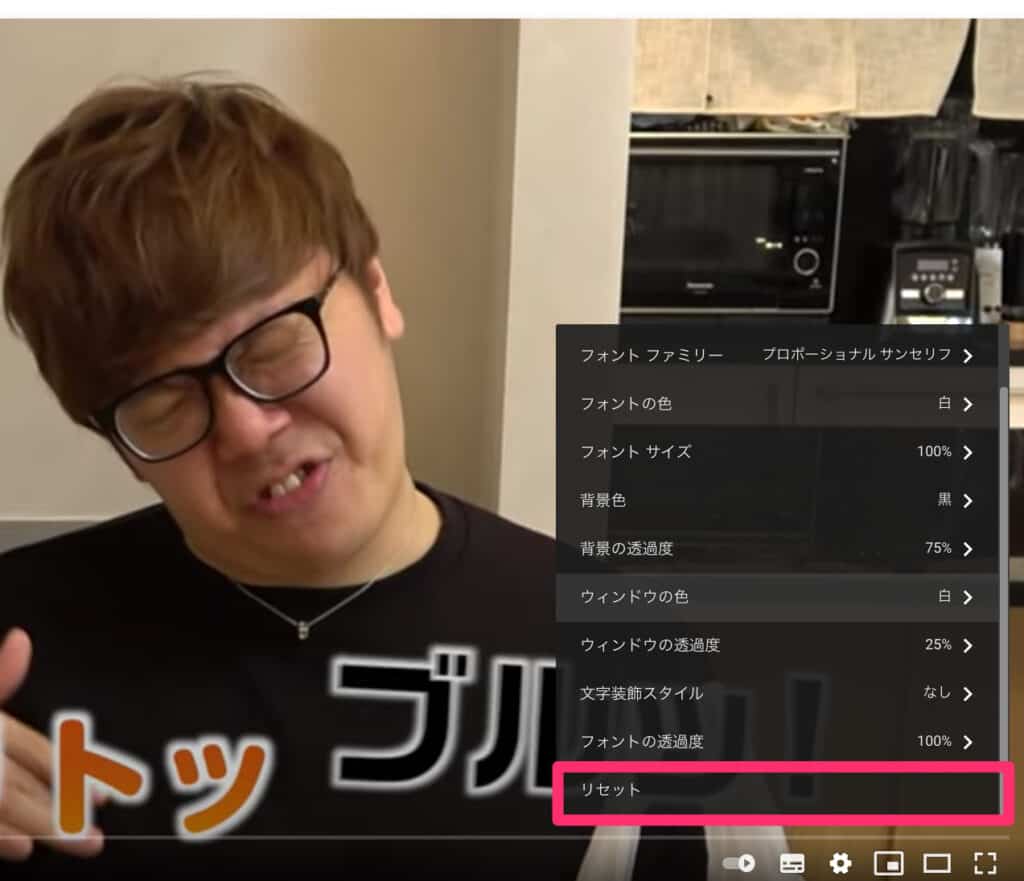
以上、iPhone/iPad、Android、パソコンの3通りの字幕設定の方法についてご紹介しました。
オススメの字幕設定について
それでは次に、字幕を設定するにあたって、読みやすい、見やすい字幕のカスタマイズについてご紹介していきます。
まず字幕を読みやすくする、見やすくする要素は3つあります。
- フォントの大きさ
- 字幕の色
- 背景の透明度
これらの要素を抑え、少し変更をするだけで字幕が一気にみやすくなります。
それでは各要素のカスタマイズ設定についてご紹介していきます。
フォントの大きさ
YouTubeのデフォルト設定では、フォントの大きさが「中」であったり、「75%」になっているため、字幕が小さく見えづらいことがあります。
そのためフォントの大きさは、iPhone/iPad、Android、パソコンそれぞれ以下のように設定するのがオススメです。
■iPhone/iPad
・フォントの大きさ:「大」
■Android
・フォントの大きさ:「大」
■パソコン
・フォントの大きさ:「100%」
また、フォントの大きさが「大」や「100%」でも小さいと感じる方は、「特大」や「150%」に設定することもオススメです。
フォントの色
YouTubeのデフォルト設定では、フォントの色が「ホワイト」、背景色は「無し」で字幕が設定されています。
そのため、動画の背景画面とフォントの色が重なり、字幕が読みづらいという問題があります。
そこでフォントの色や、背景色についてもオススメをご紹介します。
■iPhone/iPad
・フォントの色:「ホワイト」
・背景色:「ブラック」
■Android
・フォントの色:「黒地に白」
■パソコン
・フォントの色:「白」
・背景色:「黒」
また、フォントの色を「黒」、背景色を「白」にしても字幕が読みやすくなります。
ご自身が読みやすいと感じる組み合わせを見つけてみてください。
背景の透明度
背景色を付ける設定にすると、デフォルトで背景の透明度は「100%」あるいは「50%」となります。
背景の透明度が「100%」の場合、背景色がある部分はYouTubeの映像が見えなくなります。

また、背景の透明度が「50%」の場合は、映像背景の色に負けてしまい、字幕が見えづらいことがあります。
そのため、背景の透明度のオススメは「75%」です。

iPhone/iPad、パソコンは透明度の設定を変更できますが、Androidは、残念ながら透明度を設定できません。
ここまでフォントの大きさ、フォントの色、背景の透明度のオススメについてご紹介しました。
字幕を設定するメリットとは
YouTube動画に字幕を設定するメリットは、下記の3つになります。
- 国外の視聴者にもリーチできる
- SEO効果が期待できる
- 視聴率維持につながる
それぞれ詳しく説明します。
視聴維持率の向上に繋がりやすい
字幕を設定するメリット1つ目は、視聴維持率の向上に繋がりやすいことです。
なぜなら字幕を設定すれば、ミュートでも動画を見れるようになるからです。
たとえば電車の中でYouTubeを見たり、公共施設の中でYouTubeを見たりするときは、音を出したくても出せない状況になります。
イヤホンを常に携帯していれば話は別ですが、持っていない方だと必然的にミュートにして、動画を視聴しなければなりません。
一方で字幕を設定していれば、ミュートでも動画内容を理解できます。
音があってもなくても試聴可能であるため、一瞬で離脱される可能性も低くなります。
視聴維持率は動画の再生回数にも大きく影響してくる指標なので、字幕を設定して離脱されにくい状況にすることが大事です。
SEO効果が期待できる
字幕を設定するメリット2つ目は、SEO効果が期待できることです。
なぜなら字幕を設定することで、動画内容やキーワードを文字情報としてYouTubeに伝えることができるからです。
YouTubeやGoogleは文字情報(テキスト)をもとに、検索順位を決めています。
そのため字幕を設定することでより動画の内容を詳細に伝えることができ、検索順位の向上が望めます。
検索順位が向上することに伴って、多くの人の目にとまるようになり、動画視聴回数を増やすことにも繋がるのでクリエイターにとってはメリットが大きいでしょう。
国外の視聴者にもリーチできる
字幕を設定するメリット3つ目は、国外の視聴者にもリーチできることです。
ただし、字幕を複数言語に翻訳した場合に限ります。
なぜなら翻訳した字幕を設定することで、海外のユーザーでも動画の内容を理解できるようになるからです。
下記の記事では海外のYouTubeの利用者数をまとめていますが、日本以外にもインドやアメリカなどユーザー数が非常に多い国があります。
どの言語で字幕をつければ悩まれている方は、下記の記事を参考にしてください。
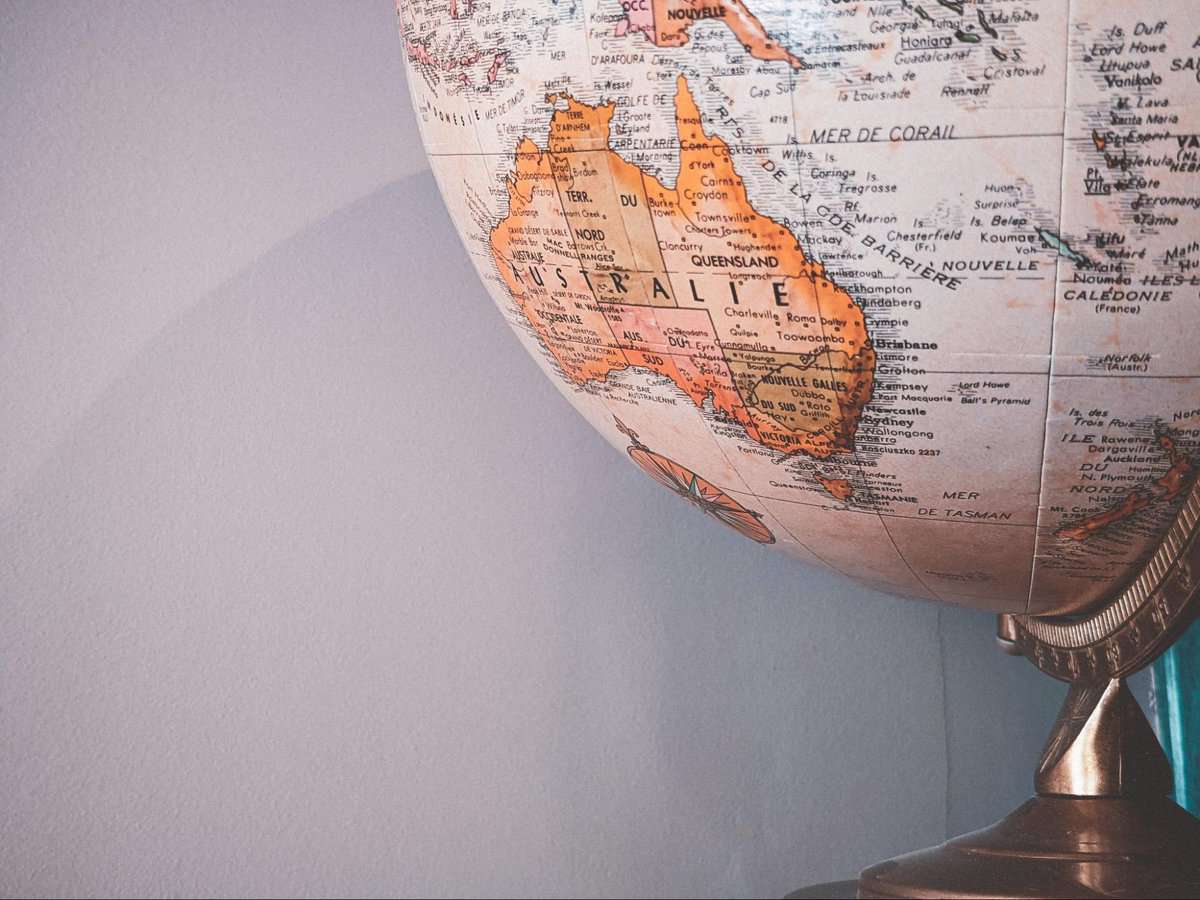
上記の記事で出てくるような国々をターゲットにすることによって、視聴回数の向上が望めます。
翻訳はしたいけど翻訳するのが面倒という方は、YouTubeを自動で翻訳する方法についてまとめている下記の記事を参考にしてみてください!

YouTubeに字幕を付けるときのコツ
今回は字幕の大きさ・色・透明度のおすすめについて解説してきました。
ですがそれ以外にも、字幕を付けるときのコツが4つあります。
- 表示させるタイミングを考慮する
- 文字を入れすぎないようにする
- 読みやすいフォントを選択する
- 海外を狙うのであれば複数言語に翻訳する
それぞれ詳しく説明していきます。
表示させるタイミングを考慮する
コツ1つ目は、表示させるタイミングを考慮することです。
なぜなら字幕の表示タイミングがずれていれば、視聴者が不快に感じる可能性があるからです。
たとえば話が終わっているのに、10秒以上字幕が表示されている状態だと、「邪魔だな〜」と感じてしまいますよね。
そのため、字幕は適切なタイミングで表示するようにしましょう。
文字を入れすぎないようにする
コツ2つ目は、文字を入れすぎないようにすることです。
なぜなら人が2秒間に理解できる文字数は7文字と言われており、それを超えると動画の内容を理解しきれなくなるからです。
例えば字幕の表示時間が2秒なのに、10文字の字幕を表示すると、視聴者の負担が大きくなってしまいます。
動画内容を把握しきれない状況になると、その度に動画を停止して確認しなければなりません。
人によっては不快に感じてしまい、離脱されかねません。
そのため、字幕に文字を入れすぎないようにしましょう。
動画内のテロップと字幕が被らないようにする
コツ3つ目は、動画内のテロップと字幕が被らないようにすることです。
理由は動画内のテロップと字幕が被ってしまうと、字幕が読みにくくなってしまうからです。
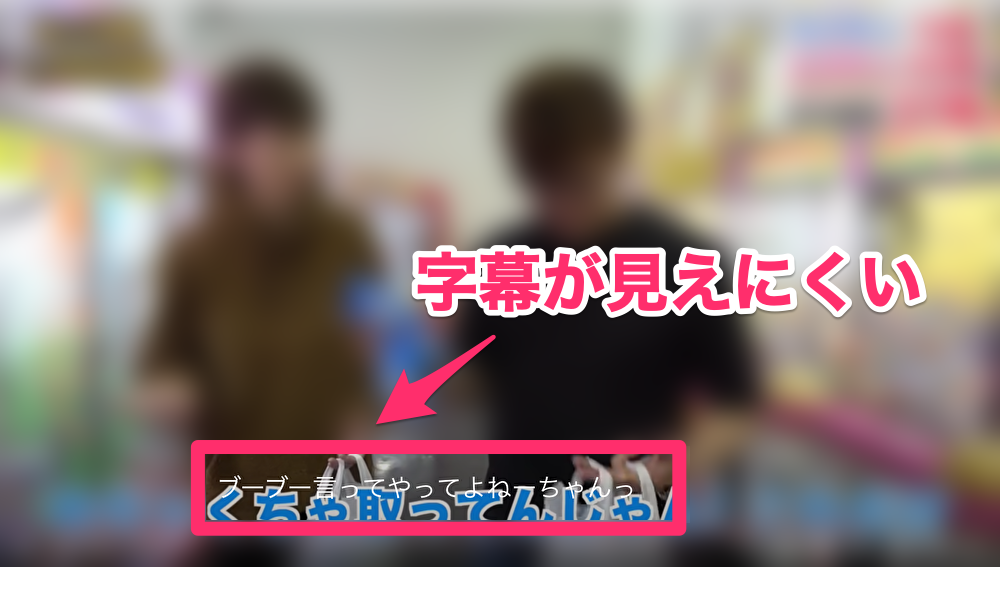
しかし、多くのクリエイターさんが、字幕とテロップを同じ高さにしています。
字幕とテロップが同じ高さにあると、上記の画像のように字幕が読みづらくなってしまいます。
その結果、視聴者は動画を楽しめなくなり、視聴を辞めてしまう可能性があります。
そのため、テロップの位置を字幕と被らないように作成することを心がけてみてください。
海外を狙うのであれば複数言語に翻訳する
コツ4つ目は、複数言語に翻訳することです。
字幕が日本語限定だと日本人しか理解できませんが、外国語に翻訳すれば海外の方でも動画を見れるようになります。
すると海外の再生回数・チャンネル登録数も増えていく可能性があります。
ただ、自身のジャンルが翻訳に向いているのかなど、判断するのは難しいです。
ぜひ以下の記事を参考にして、自分が発信しているジャンルが海外向けなのか調べてみましょう。

動画を翻訳する方法について詳しく知りたい方は、ぜひ以下の記事を参考にしてみてくださいね!

まとめ
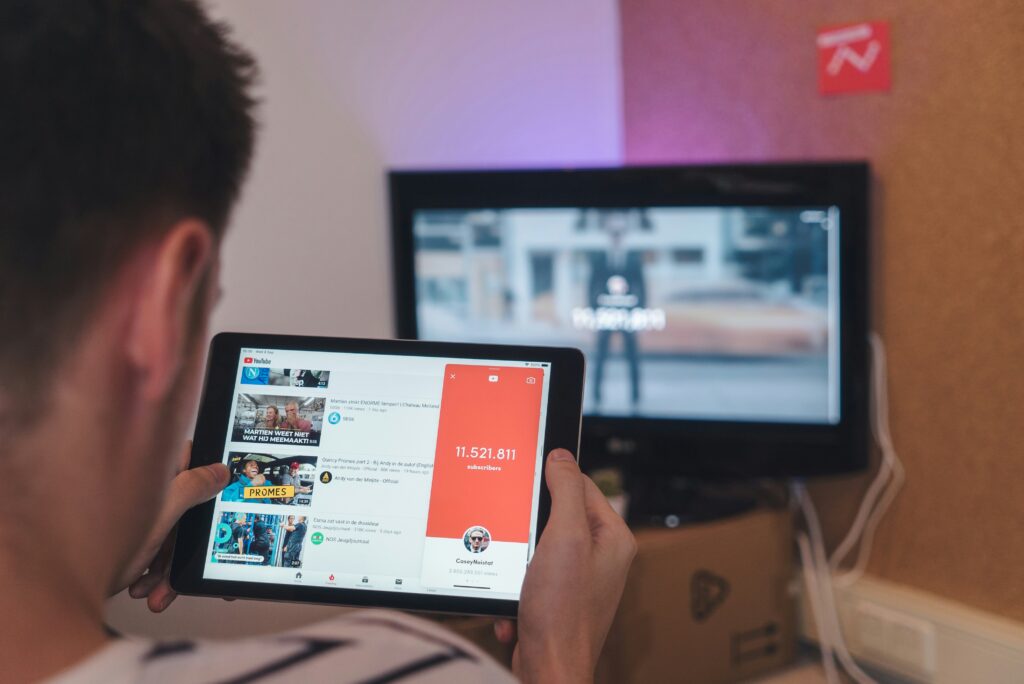
いかがだったでしょうか?
参考になる部分はありましたでしょうか?
今回は、「視聴者にとって字幕が見えにくいのではないか?」と悩みを抱えているクリエイター様に向けて、YouTubeの字幕の色や大きさを調整する方法と、それを視聴者に伝える方法をご紹介させていただきました。
今回の内容をまとめると以下の通りです。
・YouTubeの字幕の設定は視聴者に委ねられる
・字幕の設定を視聴者に伝える方法は、タイトル、動画の冒頭、概要欄で行う
・字幕の詳細はiPhone/iPad、Android、パソコンでそれぞれ異なる
・フォントの大きさ「100%」or「大」にする
・フォントの色は「白」で背景色は「黒」にする
・背景の透明度は「75%」にする
ぜひ、今回の内容を視聴者に伝えてみてはいかがでしょうか?
「YouTubeの字幕作成ってこれであってるのかな?」という方は、ぜひ以下の記事もチェックしてみてくださいね!
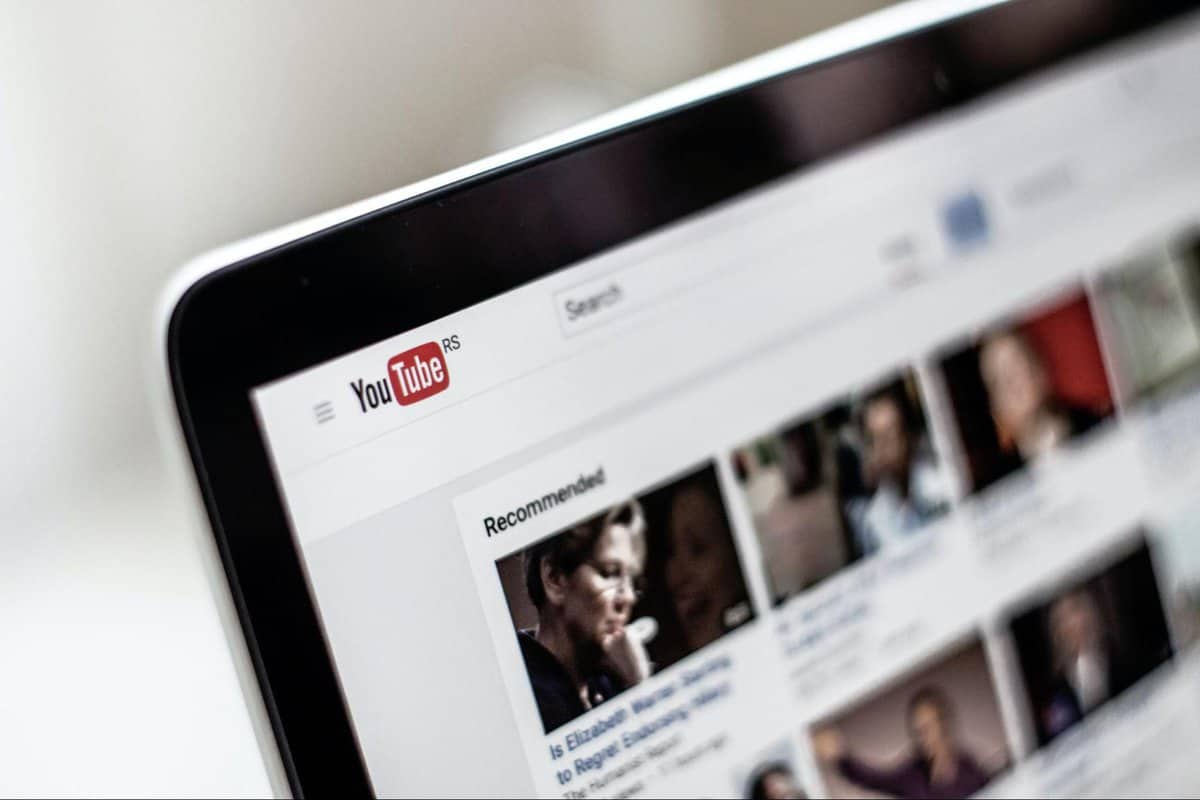
字幕作成の2つの方法を紹介しているので、自分にあった方法を見つけられるはずです。
最後までご視聴していただきありがとうございました。